A finales del año pasado, Microsoft confirmó la disponibilidad de Cocreator en Paint, un generador de imágenes basado en Inteligencia Artificial al que, hasta ese momento, sólo podían acceder los usuarios de Windows Insiders. Pues bien, con el paso de las semanas, son cada vez más los entusiastas que están aprovechando su potencial… si pueden hacerlo. Es que en foros y redes sociales hay quejas de que Cocreator no se muestra o no funciona en Paint. ¿Cuáles son las causas de la ausencia de este producto y cómo puedes arreglarlo cuanto antes?
¿No quieres perderte ninguna nueva característica de Windows? Aprende cómo unirte al programa Windows Insider.
Las causas de esta ausencia puede ser varias, y de ella dependerá cuál es la solución que debes poner en práctica. Tienes que considerar cuestiones como que Cocreator no está disponible en todos los países alrededor del mundo. Solamente cuentan con esta herramienta los usuarios de los Estados Unidos, el Reino Unido, Australia, Canadá, Alemania, Francia e Italia. Y si no tienes configurado el idioma inglés, no podrás visualizar este instrumento.
Amén de ello, no podrás abrir Cocreator si no inicias sesión antes en una cuenta de Microsoft.
Cocreator no se muestra o no funciona en Paint: posibles soluciones
Actualiza Paint
Para poder disfrutar de esta función, la aplicación Paint debe estar actualizada a la versión 11.2309.20.0 o superior. Puedes actualizar la aplicación desde Microsoft Store o desde Configuración, Aplicaciones, Aplicaciones instaladas, buscando Paint y haciendo click en el icono de tres puntos. Ve a Opciones avanzadas y busca la versión actual. Suponiendo que haya una versión más reciente de Paint que la que estás ejecutando, debe aparecer allí.
Repara o restablece Paint
Si hay problemas con los archivos del sistema de Internet o con las aplicaciones, Cocreator no aparecerá en Paint. Tranquilo, hay una salida fácil que es reparar o restablecer la aplicación siguiendo unos pasos muy sencillos.
- Abre el panel de Configuración de Windows
- Ve a Aplicaciones, Aplicaciones instaladas
- Busca Paint, y haz click en el icono de tres puntos
- Selecciona Opciones avanzadas, y haz click en el botón Reparar
- Espera a que el proceso finalice, reinicia Paint y prueba a ver si Cocreator aparece ahora
Si continúa sin aparecer, repite el mismo procedimiento pero esta vez haz click en Restablecer y no en Reparar.
Cambia Idioma y Región
Como explicamos, Cocreator está limitado a algunos países o regiones e idiomas. Si no perteneces a alguno de ellos, debes adaptar tu PC para que aparezca entre las herramientas de Paint. La clave está en seleccionar uno de los países que ya citamos y, como mencionamos antes, establecer el inglés como idioma principal del sistema.
- Abre el panel de Configuración de Windows
- Ve a Hora e idioma, y luego a Idioma y región
- Expande la lista de idiomas y selecciona Inglés
- Abre el menú País o región y selecciona uno de éstos
- Expande la lista desplegable Formato regional y selecciona Inglés
Reinicia tu PC y prueba de nuevo. ¿Tienes dudas? Te enseñamos a cambiar la configuración de idioma paso a paso.
Revisa el filtrado de contenido
Si Cocreator sí te aparece, pero te muestra el mensaje «Cocreator no pudo generar tu imagen en este momento», entonces podría tratarse de un asunto de filtrado de contenidos. No puedes buscar ni insertar contenidos no aptos para menores de 18 años. Todos los términos de búsqueda deben ser aptos para su visualización por parte de niños.
Consulta los créditos disponibles
La última causa de por qué Cocreator no se muestra o no funciona en Paint son los créditos disponibles de Microsoft. Probablemente te preguntes de qué estamos hablando, y nos referimos a esos 50 créditos que Microsoft da a cada cuenta para probar la aplicación Cocreator. Por cada imagen que generas, gastas 1 crédito de esos 50 créditos. Lamentablemente, no sabemos de procedimientos que nos permitan obtener más créditos en la cuenta.
Es decir, si tienes la misma cuenta de Microsoft en varios dispositivos, consumirás los 50 créditos cada vez que generes imágenes independientemente de en qué equipo lo hagas. La buena noticia es que puedes usar muchas cuentas de Microsoft. En cada una de ellas tendrás 50 créditos para utilizar en generación de imágenes.
¿Te ha gustado Cocreator? Puedes aumentar tu productividad en Windows gracias a la Inteligencia Artificial.

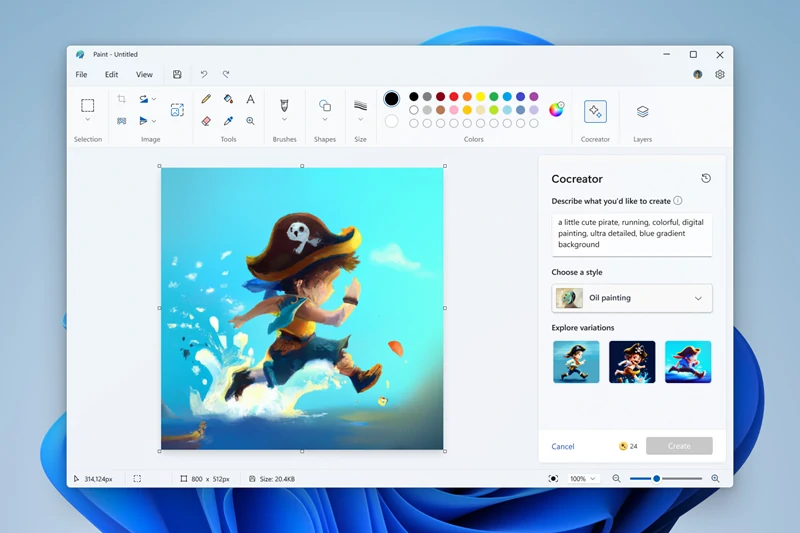
¿Tienes alguna pregunta o problema relacionado con el tema del artículo? Queremos ayudarte.
Deja un comentario con tu problema o pregunta. Leemos y respondemos todos los comentarios, aunque a veces podamos tardar un poco debido al volumen que recibimos. Además, si tu consulta inspira la escritura de un artículo, te notificaremos por email cuando lo publiquemos.
*Moderamos los comentarios para evitar spam.
¡Gracias por enriquecer nuestra comunidad con tu participación!